Većina današnjih korisnika pametnih telefona i Interneta, pri pomisli na QR kod, prvo pomišlja na kod koji ga skeniranjem vodi na određenu web stranicu. I to je točno! Međutim, to je samo jedna i vjerojatno najčešća korištena opcija.
Ne kažem da ga ne treba koristiti i za takve situacije, ali u njega možete spremiti puno više informacija osim obične URL adrese.
Koristite li QR kod u promociji vaših proizvoda ili usluga? Jeste li ikad skenirali QR kod s pametnim telefonom?
Bilo da ste ga koristili ili ne u oglašavanju, vjerujem da ćete nakon ovog članka drugačije gledati na QR kod i razmisliti kako ga sve možete upotrijebiti.
U ovom članku ću, kroz 10 primjera, opisati što sve možete „zapisati“ u QR kod, od spremanja kontakt podataka, linkova, telefonskog broja, predefinirane email ili drugih informacija.
Za generiranje QR koda koristio sam QR Code Monkey. Pa krenimo!
Povijest QR koda
QR (Quick Response) kod je tip matričnog tj. dvodimenzionalnog koda koji je osmišljen davne 1994. godine. Osmislila ga je Toyota za potrebe autoindustrije.
Ubrzo je postao popularan zbog brze čitljivosti i mogućnosti pohrane različitih podataka. Najčešće ga možemo prepoznati kao kvadratni uzorak koji je ispunjen crnim uzorcima na bijeloj podlozi.
Sam kod može izgledati različito s obzirom na to koliko podataka je zapisano u njemu.

No, priča oko QR koda seže ipak dalje u povijest. Dokaz tome je baka Jela iz Like koja je na svim svojim ručnim radovima, uvijek radila QR kod ili kako ona to zove „šiljur“.
E pa sad, sami procijenite tko je izmislio QR kod, Toyota ili baka Jela.
Kako skenirati QR kod?
QR kod možete „skenirati“ kamerom pomoću novijih pametnih telefona ili tablet računala ili pomoću instalirane aplikacije za čitanje QR kodova.
Za većinu njih trebat ćete, naravno, i pristup Internetu, bilo preko 3G/4G mreže vašeg mobilnog operatera ili WiFi mreže.

Da bi pronašli aplikacije za čitanje QR koda, jednostavno otvorite Google Trgovinu na vašem pametnom telefonu i u tražilicu upišite „qr kod skener“. Dobit ćete popis svih aplikacije pa izaberite neku koja je dobro ocijenjena od strane korisnika.
Osobno mogu preporučiti QR Code Reader koji me niti jednom nije iznevjerio, a radi vrlo brzo i jednostavno.
Što se sve može zapisati u QR kod?
Na Internetu ćete pronaći zaista puno QR kod generatora koji će za vas izraditi QR s informacijama koje želite. Jednostavno u Google tražilicu upišite „qr code generator“ i dobit ćete popis QR kod generatora.
Evo 5 online QR kod generatora koji solidno rade i biti će vam od pomoći:
- QR Code Monkey
- QR Code Generator from the ZXing Project
- Unitag QR Code generator
- QR-code-generator.com
- Online QR-Code generator
Umetanje URL adrese
Upravo se ova opcija i najviše koristi. Pretpostavimo da pomoću QR koda želimo korisnike upoznati s NOA Vision televizorima. URL adresa (landing page) nam je: https://megastore.hr/kategorija-proizvoda/tv/noa-vision/.
Kako bi napravili QR kod s tom URL adresom, jednostavno kopiramo link u polje „Your URL“ i kliknemo na „Create QR Code“.

Skenirati li ovaj QR kod na mobitelu, odvest će vas upravo na tu web stranicu.
Umetanje teksta u QR kod
Izaberite Text, te u polje „Your text“ upišite tekst koji želite te kliknite ne generiranje koda. Kada skenirate QR kod jednostavno će vam iz njega pročitati tekst koji ste upisali.
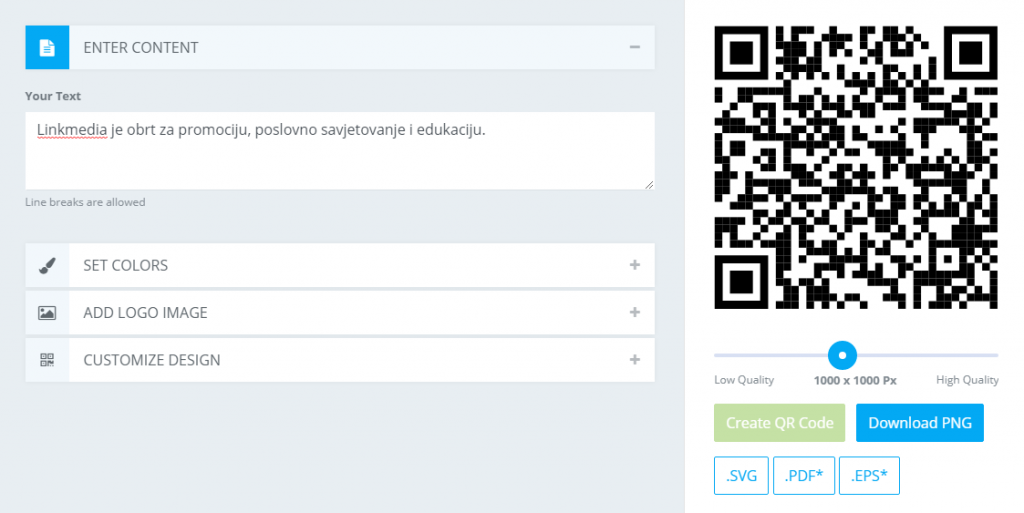
Ovo je recimo dobro iskoristiti za možda neku nagradnu igru, gdje vaši kupci preko QR koda mogu saznati odgovor na nagradno pitanje. QR kod možete sakriti negdje na webu, u tiskanom katalogu, negdje u vašoj trgovini i slično.
Predefinirane email poruke
Uz pomoć QR koda možete za kupca/korisnika pripremiti već pola email poruke. Upište email adresu na koju se poruka šalje, naslov emaila, pa i dio poruke.
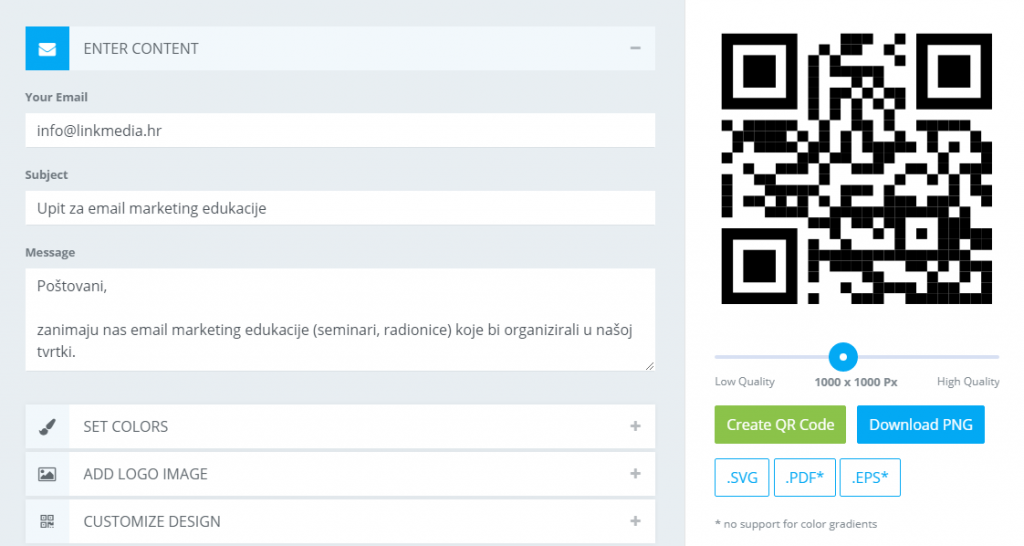
Evo može biti korisno ako znate da ste QR kod objavili npr. u časopisu BUG, pa ćete onda samim time i znati koliko ste upita dobili upravo preko tog oglasa.
Pozivanje telefonskog broja preko QR koda
U polje „Your Phone Number“ upišite broj kojeg želite da korisnik nazove nakon skeniranja QR koda.
Naravno, skeniranje QR koda neće automatski pozvati broj, već će vam ponuditi opciju „Zovi broj“. Tek nakon pritiska na OK, pokreće se aplikacija Telefon s upisanim brojem kojeg tada pritiskom na tipku „poziv“ možete nazvati.
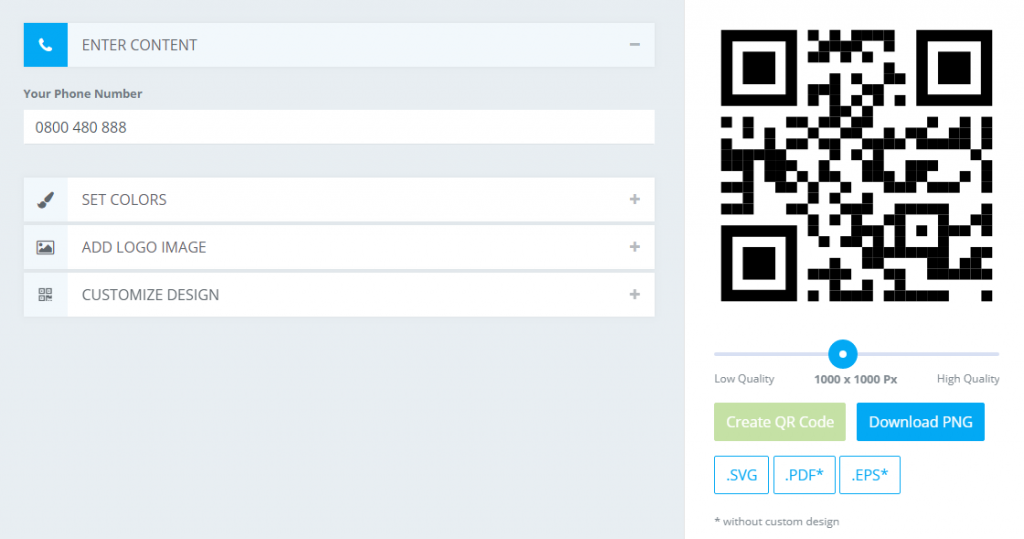
Slanje SMS poruka
Skeniranjem QR koda možete poslati i SMS poruku na određeni broj s unaprijed definiranom porukom koju korisnik može i dopuniti.Sve što trebate je upisati broj mobitela i tekst poruke te kliknite da se generira QR.

Kontakt podaci (posjetnica) preko Vcard opcije
U QR kod možete zapisati svoje kontakt podatke kao što su ime i prezime, broj telefona, broj mobitela, broj faxa, email adresu, web stranicu, adresu.
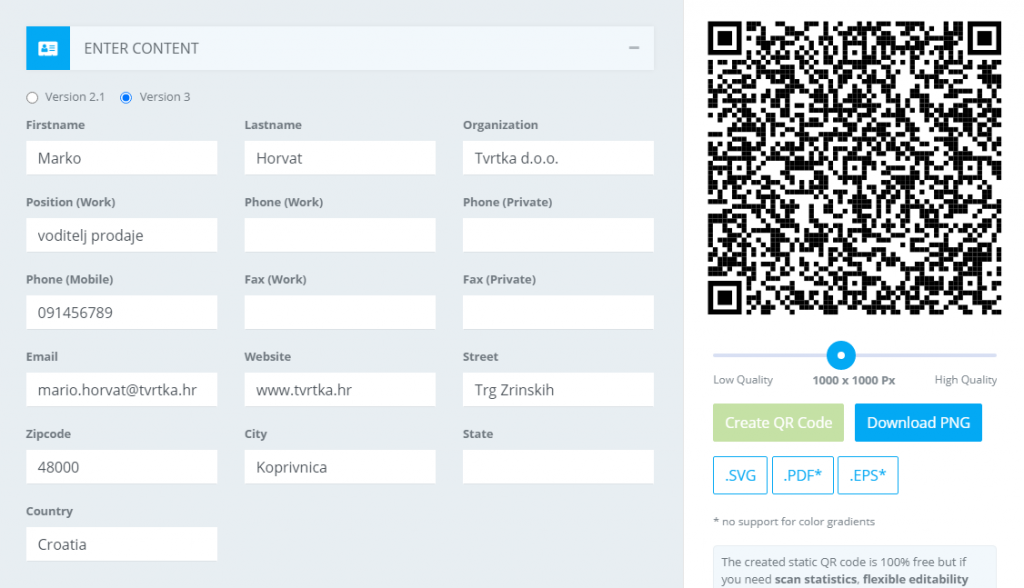
Skeniranjem takvog QR koda, druga osoba ne mora ništa tipkati već samo potvrditi da želi spremiti novi kontakt.
Google Maps lokacija
Da bi izradili QR kod u kojem je zapisana određena lokacija preko Google mapa, trebate znati točnu „širinu“ i „dužinu“.
Uz pomoć QR Code Monkey aplikacije, možete upisati tj. pretražiti lokaciju koja vas zanima. Nakon što ste unijeli točne koordinate, kliknite na „Create QR Code“.
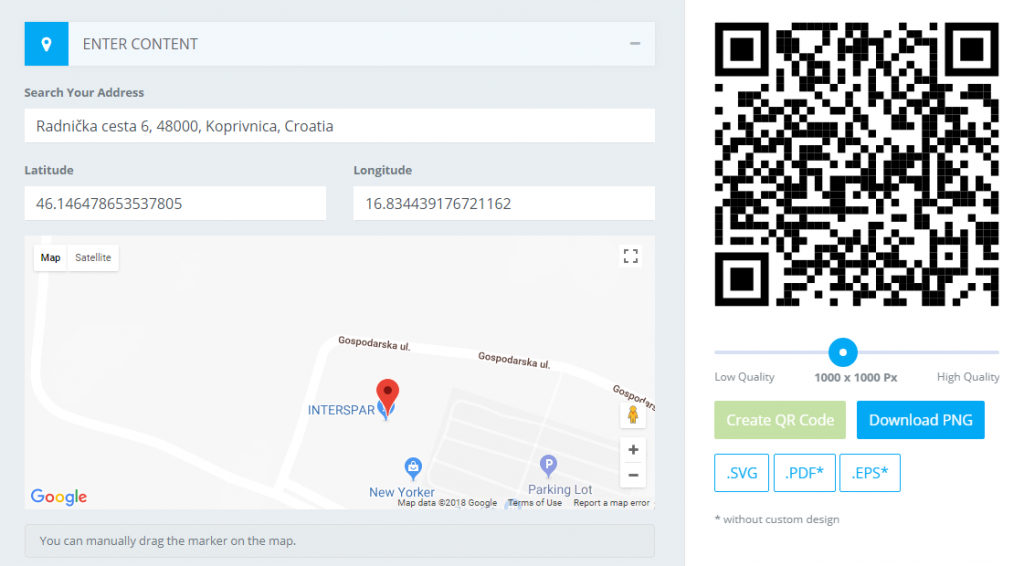
QR kod sada možete koristiti kako bi podijelili lokaciju.
Dijeljenje na društvenim mrežama
Preko QR koda možete podijeliti URL adresu vaše Facebook stranice ili recimo Twitter profila. Ono što je još zgodnije je da u QR kod možete zapisati i objavu koju želite podijeli preko Facebooka ili Twittera.
Meni je dijeljenje preko Twittera daleko bolja opcija, budući da u QR kod možete zapisati cijelu objavu. Na primjer, preko QR koda možete podijeliti vaš blog članak.
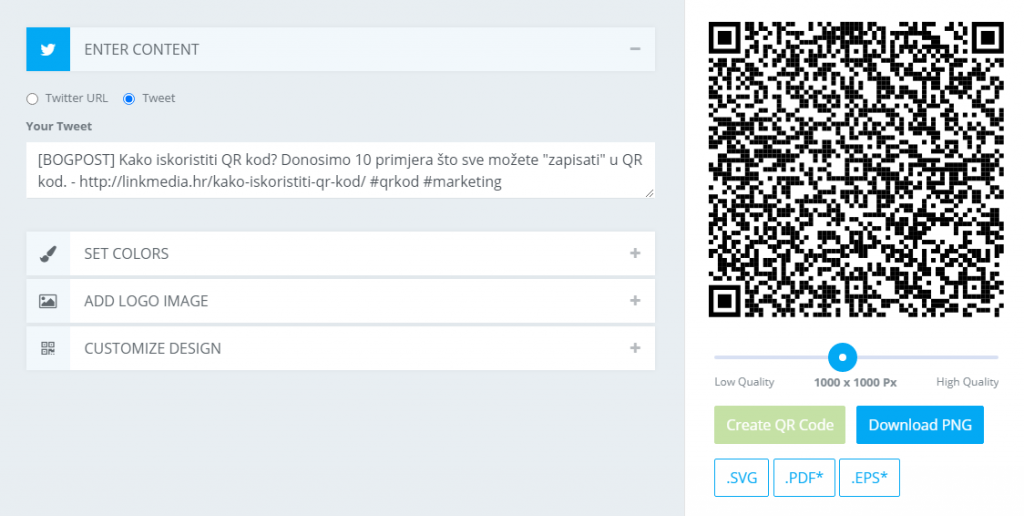
Podijelite događaj
Svoj „event“ koji vam je bitan jednostavno podijeliti preko QR koda. Onaj tko ga skenira, može ga vrlo brzo dodati u svoj kalendar.
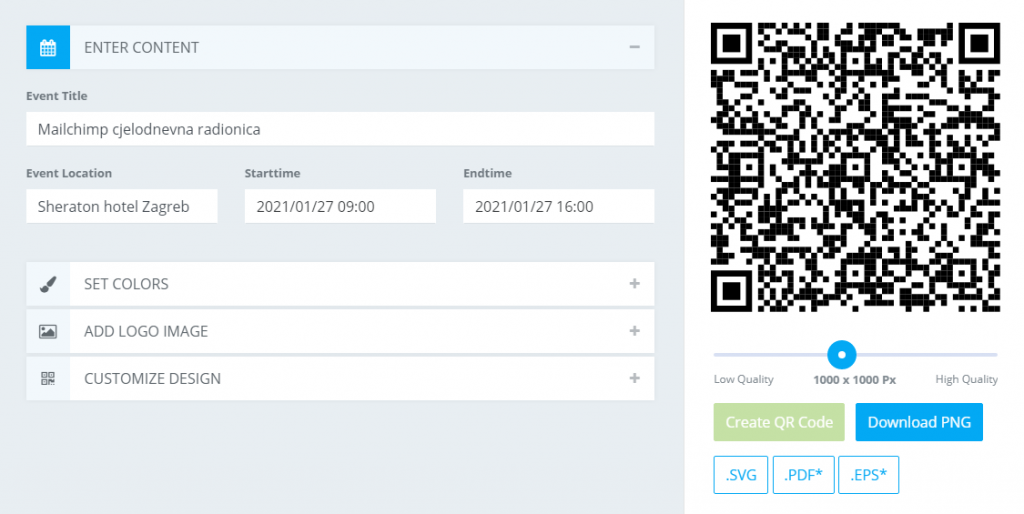
Možda je ovo zgodna opcija za promociju raznih manifestacija, koncerata, partya, happy hour ponuda i drugih događaja.
Spajanje na WiFi mrežu preko QR koda
Šećer na kraju! Meni je ovo najbolja opcija koju nude QR kod generatori. Zašto?
Kao prvo nervira me kada u kafiću vidim oznaku „Free WiFi“, a onda moram pitati konobara koja je lozinka pa eventualno i koji je naziv (SSID) same mreže.
Onda on kaže lozinku, sjednem i natipkam, pa se neće spojiti. Ah da, zaboravio mi je reći da je prvo slovo veliko. Opet tipkam, sad prolazi.
Puno jednostavnije je to napraviti pomoću QR koda. Na vidljiva mjesta, pa čak i na cjenik jednostavno otisnete QR kod s postavkama za spajanje na WiFi mrežu.
Čak se možete poigrati i s dodatnim opcijama te u QR kod ubaciti logotip WiFi pa će ljudima biti jasnije za što služi.
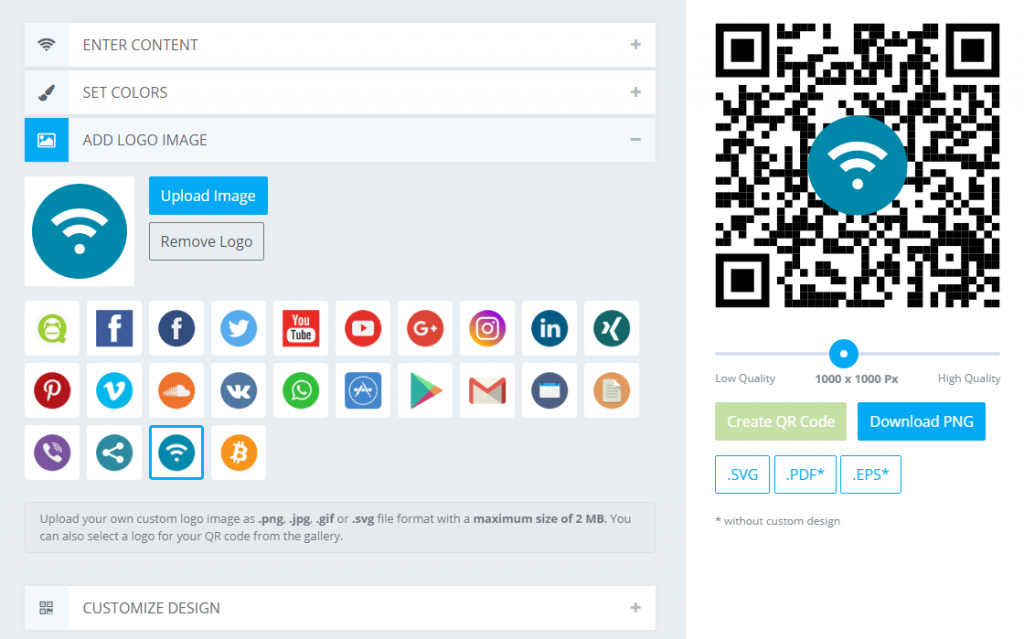
Kako pratiti skenirane QR kodove?
Kako bi mogli pratiti taj URL u Google Analyticsu tj. kako bi znali da je korisnik upravo došao na vaš web preko skeniranog QR koda, možete se poslužiti UTM tagom ili nekim od alata za „skraćivanje“ URL adrese (URL Shortener).
Primjer: Pretpostavimo da smo nekom “welness” časopisu imali objavljen oglas za izradu bazena kojom se bavi tvrtka Erdec d.o.o. iz Đurđevca. Na oglasu je otisnut QR kod koji sadrži URL adresu s UTM tagom: https://erdec.hr/bazeni/?utm_source=Wellness&utm_medium=QR&utm_campaign=bazeni.
Kako bi lakše kreirali takve linkove, preporučujem da se u svoj Internet preglednik instalirate Google Analytics URL Builder ekstenziju. Konkretno, ja koristim Chrome, pa samim time imam instaliranu ekstenziju za njega.
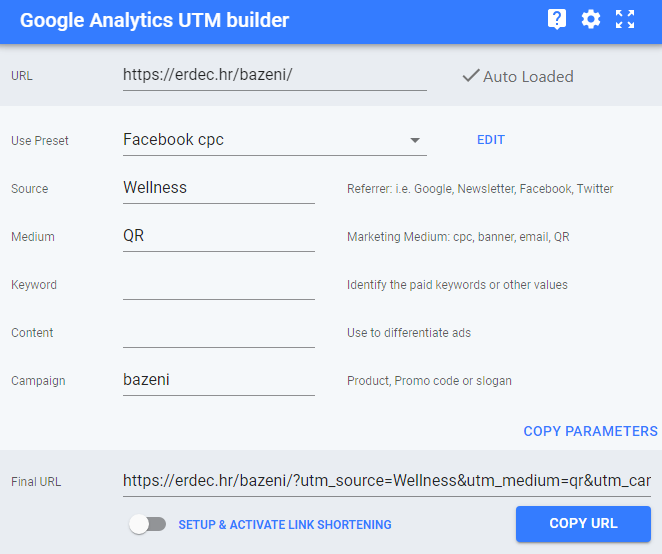
Kada skenirate QR kod koji u sebi ima zapisan link s UTM tagom [https://erdec.hr/bazeni/?utm_source=Wellness&utm_medium=QR&utm_campaign=bazeni] njega ćete u Google Analyticsu vidjeti ovako:
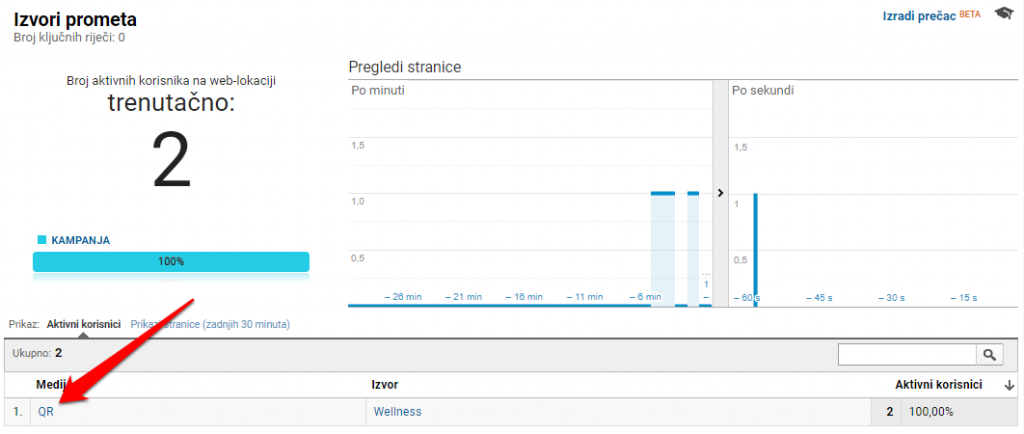
Druga opcija je da željeni link jednostavno skratite pomoću alata kao što je Bitly. Pomoću tog alata sam link: https://erdec.hr/bazeni/ pretvorio u skraćenu verziju: http://bit.ly/37WEdmY.
Tada taj skraćeni link „ubacimo“ u QR kod i to je to. Preko alata Bitly pratimo koliko je puta QR kod bio skeniran.
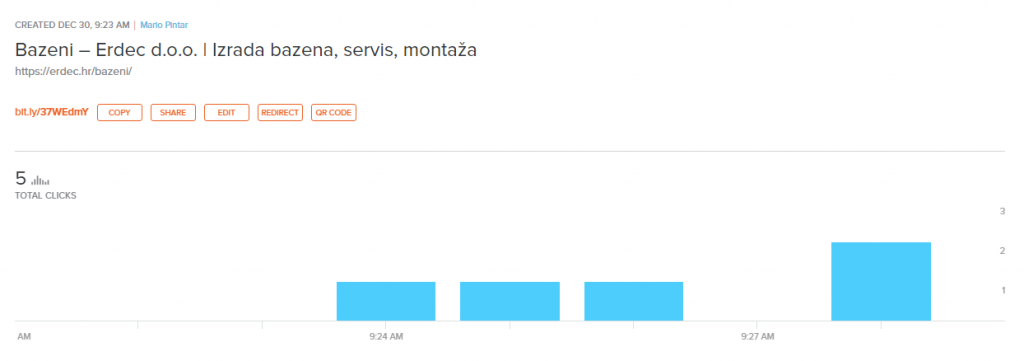
Nadam se da ćete nakon ovog članka razmisliti o QR kodu, kao kanalu kojeg možete iskoristiti u svojim kampanjama.
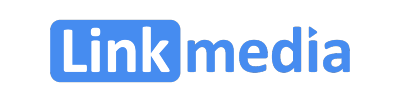


Odgovori
Morate biti prijavljeni da biste objavili komentar.